En este artículo, veremos una guía paso a paso para configurar la copia de seguridad de Dropbox en Plesk.
Siga los pasos a continuación, uno por uno, para configurar la copia de seguridad de Dropbox en su cuenta de Plesk.
- Inicie sesión en su panel Plesk.
- Haga clic en la extensión en la bandeja lateral izquierda.
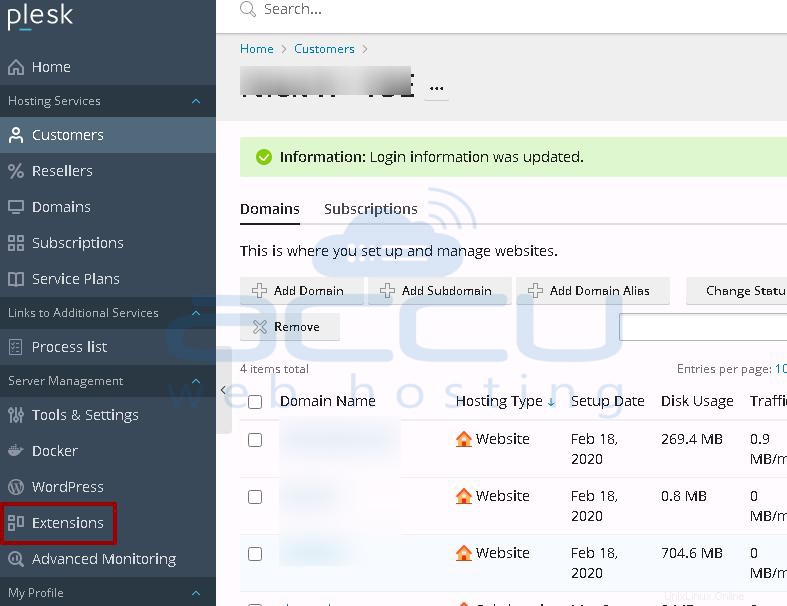
- Desde mi extensión, seleccione la copia de seguridad de Dropbox.
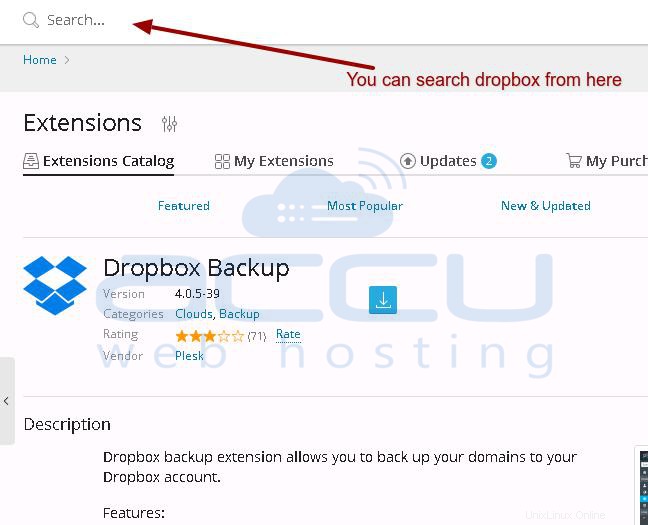
- Ahora haga clic en la configuración de almacenamiento remoto.
- Ahora seleccione Copia de seguridad de Dropbox e inicia sesión con las credenciales de tu cuenta de Dropbox.
- Haga clic en el botón Permitir.
- Haga clic en el enlace de verificación manual. Autorizará a Dropbox a acceder a los datos de su cuenta de Plesk.
- En la siguiente pantalla, especifique el directorio en el que desea almacenar la copia de seguridad.
Ahora su extensión de copia de seguridad de Dropbox está lista para usar. Realiza la copia de seguridad en su cuenta de Dropbox utilizando esta extensión. Simplemente seleccionándolo desde mi extensión.